라디오 관리 (페이지)
탐색
라디오 관리 페이지 (사이트 > 라디오 관리) 는 사이트의 주니퍼 AP에 대한 통합 보기를 제공합니다. 예를 들어, 특정 무선 대역에 대한 사이트 전체 무선 설정을 보고, 전체 채널 및 전력 분배를 보고, RRM 이벤트를 모니터링할 수 있습니다.
 사용
사용
- (1) 사이트 선택은 조직에서 보고 있는 사이트를 제어합니다.
- (2) 2.4GHz, 5GHz 및 6GHz 무선 주파수 버튼은 보고 있는 사이트의 무선 대역을 제어합니다.
- (3) 라디오 설정 버튼을 누르면 사이트 라디오 설정의 요약이 열립니다. 열리는 페이지에서 라디오 구성 설정 페이지를 보고 RF(Radio Frequency) 템플릿으로 이동할 수도 있습니다. RF 템플릿은 조직의 모든 사이트에서 공유하는 일관된 무선 구성을 만드는 방법을 제공합니다.
- (4) 지금 최적화 버튼은 선택한 무선 대역의 AP에 구성 변경 사항을 수동으로 푸시합니다. 이 작업은 Check Radio Events(라디오 이벤트 확인) 테이블에 (으)로 Triggered site RRM 표시됩니다. 지난 24시간에서 48시간 사이의 강화 학습을 기반으로 한 최적화가 매일 밤 주니퍼 AP에 자동으로 푸시됩니다. 채널 간섭 및 DFS 이벤트에 대한 반응과 같은 로컬 RRM 이벤트는 필요에 따라 AP에서 즉시 발생합니다.
버튼 모음 아래의 요약 밴드는 AP 상태 및 성능에 대한 스냅샷을 제공합니다.
-
Avg Noise(평균 노이즈) - 이 값은 선택한 무선 대역의 사이트에 있는 모든 AP에 대한 전체 노이즈 플로어를 나타냅니다. 개별 주니퍼 AP는 노이즈가 많은 인스턴스에 맞게 자동으로 조정될 수 있지만, 사이트 전체의 평균 노이즈 점수가 높으면 열악한 Wi-Fi 환경을 설명하고 간섭의 원인을 찾도록 유도할 수 있습니다.
-
Avg Neighbors(평균 이웃) - 이 값은 선택한 무선 대역에서 서로 듣고 있는 사이트의 주니퍼 AP(SSID 아님)의 평균 수를 나타냅니다.
-
Avg Co-Channel Neighbors - 이 값은 동일한 채널을 브로드캐스트하는 AP 수를 나타냅니다. 이는 사이트에 있는 모든 주니퍼 AP의 평균입니다. 여기서 높은 숫자는 사이트의 빈번한 동일 채널 간섭을 설명할 수 있습니다. 개별적으로 AP의 RRM은 공동 채널 간섭을 관리하려고 시도하지만 사이트 전체에서 높은 AP 밀도와 같은 것을 나타낼 수 있습니다. 초기 구축 후 이 메트릭은 AP의 물리적 설치가 구축 정책을 준수하는지 여부를 빠르게 확인하는 역할을 할 수도 있습니다.
-
채널당 평균 AP - 이 값은 사이트에서 특정 채널을 사용 중인 주니퍼 AP의 수이며 종종 채널 배포와 함께 고려됩니다. 사용 가능한 채널 수는 대역에 따라 다르므로 이 값에 대한 컨텍스트로 무선 대역을 고려해야 합니다.
참고:조직 > 사이트 구성 페이지에서 인접 항목 탐지를 위한 RSSI 임계값을 설정할 수 있습니다(보안 구성 섹션에서 불량 및 인접 AP 탐지를 선택하면 옵션이 나타남).
-
Channel Distribution(채널 분포) - 이 값의 범위는 1에서 0까지이며, 1은 균일한 분포입니다. 예를 들어, AP가 모두 동일한 몇 개의 채널을 브로드캐스트하는 것은 아닙니다. 값 1 미만은 조사할 수 있습니다.
- AP Density(AP 밀도) - 여기의 값 범위도 1에서 0까지이며, 1은 모든 AP가 서로 들을 수 있음을 나타냅니다. 1 미만의 값은 적어도 일부 AP가 서로의 범위를 벗어났거나 스캐닝 라디오에 문제가 있음을 나타냅니다. 0.7에서 0.8 정도의 값이 최적으로 간주됩니다.
현재 라디오 값
현재 무선 값은 사이트 및 무선 대역(2.4GHz, 5GHz 또는 6GHz)별로 제공됩니다. 페이지 맨 위에서 해당 매개 변수를 선택합니다. 대시보드의 액세스 포인트 페이지와 유사하게 사이트의 각 AP에 대한 주요 세부 정보에 대한 요약을 제공합니다. 표에 표시된 매개 변수에 대해 드릴다운하여 자세한 내용을 확인할 수 있습니다. 평면도를 기준으로 AP 배치를 볼 수 있도록 보기를 변경할 수도 있습니다.
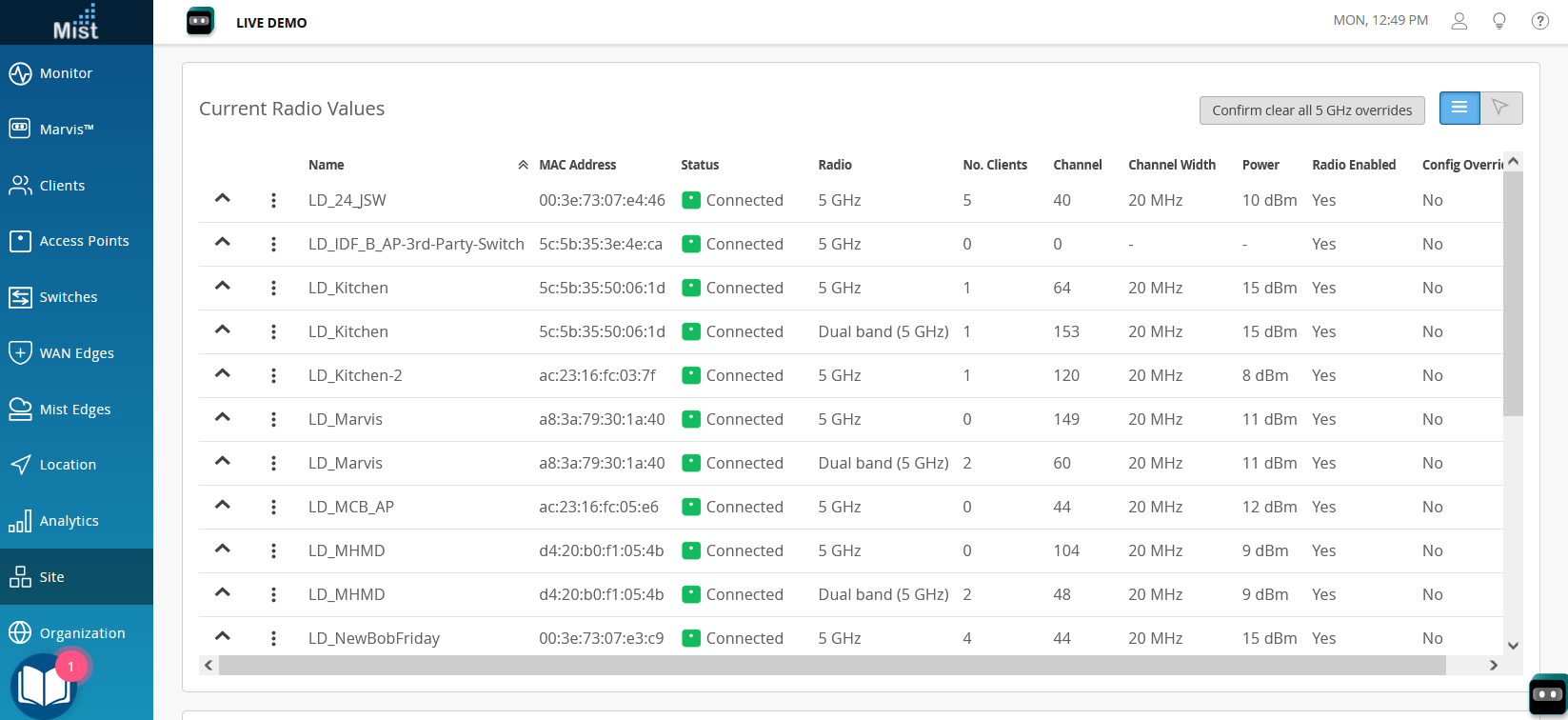 탐색
탐색
브라우저의 새로 고침 버튼을 사용하여 그림을 재생합니다.
각 행의 시작 부분에 있는 드롭다운 및 누적된 점 컨트롤(위 그림 참조)에는 다음과 같은 기능이 있습니다.
-
채널 점유는 지난 20분 동안 무선 대역별로 표시됩니다(AP 펌웨어 버전 0.09 이상 필요). AP가 점유하고 있는 채널은 굵은 글씨체로 표시됩니다.
-
지정된 AP에 대한 AP 구성 페이지로 가는 바로 가기입니다.
-
무선 SLE에 대한 바로 가기.
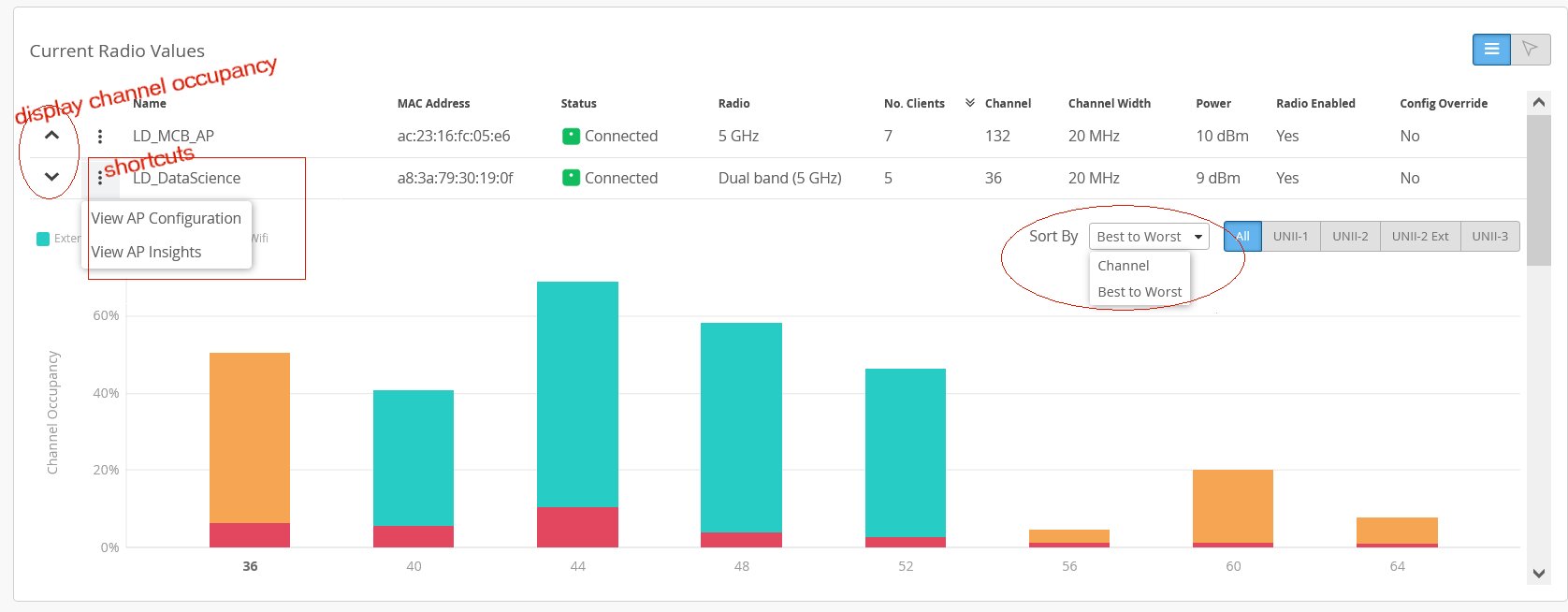
채널 점유 차트는 선택한 사이트 및 무선 대역의 용량 SLE에 대해 수집된 데이터를 사용합니다. 사이트 또는 WLAN이 선택한 무선 대역에 대한 채널 계획을 얼마나 잘 준수하고 있는지 한 눈에 알 수 있습니다. 예를 들어, 대부분 청록색 또는 빨간색 열은 SLE 텔레메트리가 비 Wi-Fi 장치 또는 WLAN에 없는 인접 AP에서 많은 간섭이 있음을 나타내기 때문에 AP가 채널을 제공하지 않기 때문에 클라이언트가 채널을 사용하고 있지 않다는 것을 즉시 나타냅니다.
무선 SLE에 대한 바로 가기를 클릭하여 근본 원인을 빠르게 찾을 수 있으며, 여기에서 용량 메트릭을 드릴다운하고 문제에 가장 많이 기여하는 하위 메트릭을 찾을 수 있습니다.
배포
분포 차트는 채널 사용량 및 전력 수준이 사이트 전체에 어떻게 분포되어 있는지에 대한 집계 그림을 제공합니다.
채널 보기를 사용하여 공동 채널 이웃의 잠재적 간섭을 식별하거나 특정 채널이 해당 위치에서 과대 또는 과소 대표되는지 확인할 수 있습니다.
-
Power View( 전원 보기)를 사용하여 지정된 전원 수준에서 전송 중인 사이트의 무선 송수신기(AP 아님) 수를 확인합니다.
-
최고에서 최악으로 정렬하여 채널 점유율이 가장 높은 AP를 강조합니다.
라디오 이벤트
이 차트에서 채널, 대역폭 및 AP 전력을 포함하여 지난 24시간 또는 7일 동안의 라디오 이벤트 목록을 볼 수 있습니다. 또한 업데이트를 트리거한 원인(예: Mist 클라우드의 예약된 RRM, AP의 동일 채널 간섭에 대한 반응 또는 AP에 푸시된 수동 변경)을 확인할 수 있습니다.
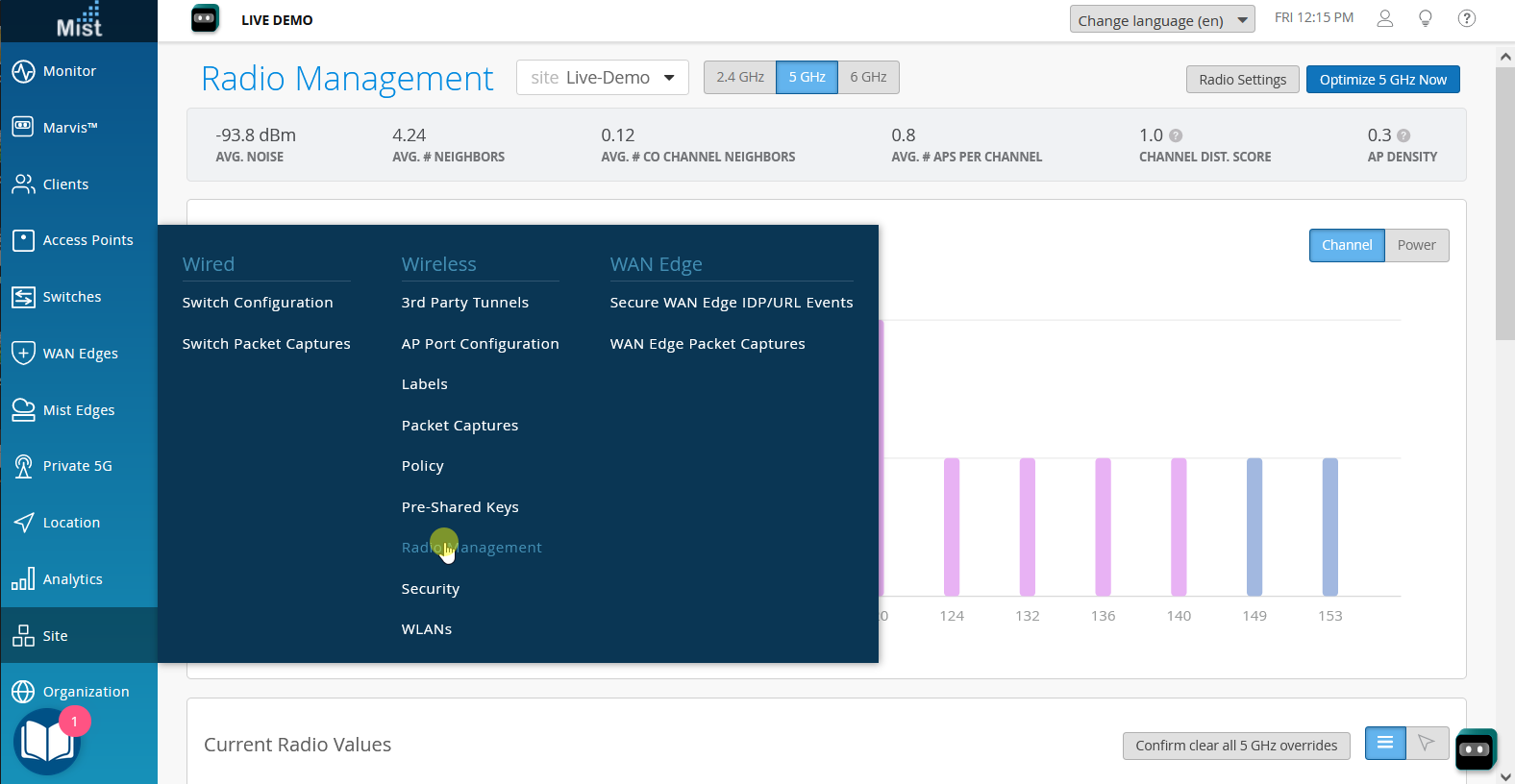
브라우저의 새로 고침 버튼을 사용하여 그림을 재생합니다.
동적 주파수 선택(DFS)은 일반적으로 레이더용으로 예약된 채널을 활용하기 위해 5GHz 무선과 함께 사용할 수 있는 Wi-Fi 기능입니다. 이러한 채널은 국가마다 다르므로 국가마다 DFS 채널 목록이 다를 수 있습니다. 미국에서는 FCC 규정에 따라 AP가 레이더를 감지할 때마다 현재 작동 채널에서 무작위 채널로 즉시 전환해야 합니다. 연결된 클라이언트는 AP와 다시 연결해야 합니다.
Mist에서 30분 후 비정적 채널 할당을 위해 RRM은 현재 RRM 스캔 데이터(원래 채널일 수 있음)에 따라 가장 사용 가능한 새로운 채널을 할당합니다. 정적 채널 할당의 경우 AP는 구성된 채널을 사용하여 재개됩니다.
- 예약된 사이트 RRM 은 Mist 포털에서 푸시된 일상적인 최적화를 나타냅니다. 라디오 관리를 참조하십시오.
- 트리거된 사이트 RRM 은 수동 업데이트, 즉 지금 최적화 버튼에 의해 푸시된 업데이트를 나타냅니다. 무선을 재설정하는 WLAN 변경 사항을 참조하십시오.
- 자동 채널 선택은 RRM 리프레시의 발생을 나타냅니다. 예를 들어 사이트에 추가된 AP는 사이트에 대해 구성된 RF 설정을 자동으로 수신합니다.
- 자동 트리거된 ACS는 자동 채널 선택 후 한 시간 정도 후에 발생합니다. RRM은 특정 AP의 채널 플랜을 분석과 비교하여 추가 최적화가 가능한지 여부를 판단합니다.
- 간섭 AP 공동 채널 은 RRM이 AP의 채널을 변경했음을 나타내며, 동일하거나 중복되는 채널을 사용하는 인접 AP로 인해 성능이 향상될 가능성이 가장 높습니다. 무선은 반이중(공유 매체)이므로 동일한 채널을 공유하면 AP가 전송하기 전에 채널이 지워질 때까지 기다리는 데 시간을 소비하므로 성능이 저하됩니다. 연결된 클라이언트는 채널 변경 시 AP와 다시 연결됩니다.
- 간섭 AP 비 wifi 는 전자레인지나 무선 비디오 카메라와 같은 802.11 장치가 광범위한 RF 스펙트럼 방출로 인해 간섭을 일으킬 때 발생합니다. AP는 신호를 개선하기 위해 다른 채널로 변경됩니다. 연결된 클라이언트는 채널 변경 시 AP와 다시 연결됩니다.
- 레이더가 탐지 될 때마다 DFS 채널을 사용하는 AP에서 레이더가 탐지됩니다. AP는 즉시 차선의 채널로 변경됩니다. 연결된 클라이언트는 채널 변경 시 AP와 다시 연결됩니다.
- Post Radar 는 레이더 탐지에 대한 후속 조치로 발생합니다. 레이더를 탐지하면 AP가 다른 채널로 변경됩니다. 이러한 변경 이후에 AP는 자동으로 채널 선택을 검토하여 더 나은 채널을 사용할 수 있는지 확인합니다(사용 가능한 경우 채널을 다시 변경).
